2023 年に高品質な講義に最適なレコーダー 6 選
ほとんどの教師や教授にとって、事前に録画されたビデオ講義は、オンラインおよびオープンソースのコースに非常に役立ちます。ただし、信頼性の高い出力を備えた適切なビデオレコーダーを見つけるのは簡単ではありません。この場合、私たちは多くの製品を検討し、上位 6 つのオプションを選択しました。 講義レコーダー。この記事に従って理想的なものを入手できます。
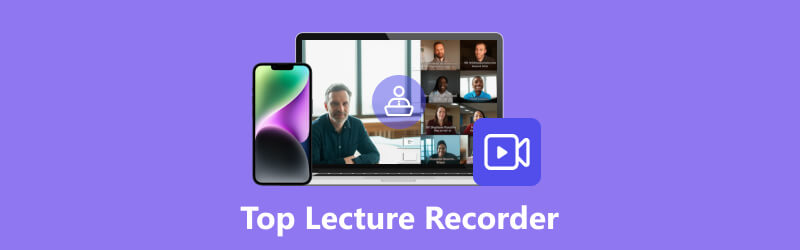
- ガイドリスト
- パート 1. コンピューター用の最高の講義レコーダー 3 つ (Mac および Windows)
- パート 2. iPhone および Android 向けのトップ 3 講義録音アプリ
- パート 3. ボーナス: ラップトップでビデオ講義を録画する方法
- パート 4. 講義レコーダーに関するよくある質問
パート 1. コンピューター用の最高の講義レコーダー 3 つ (Mac および Windows)
1. ArkThinker スクリーンレコーダー
OS: Windows、Mac
私たちがあなたにお勧めする最良の選択は、 ArkThinker スクリーンレコーダー。映画、オンライン会議、チュートリアルなどの重要な瞬間をデスクトップに記録できます。出力品質やカスタム設定を心配するのではなく、録音を終了するたびに調整を行ったり、エフェクトをプレビューしたりする完全な権利が保証されています。
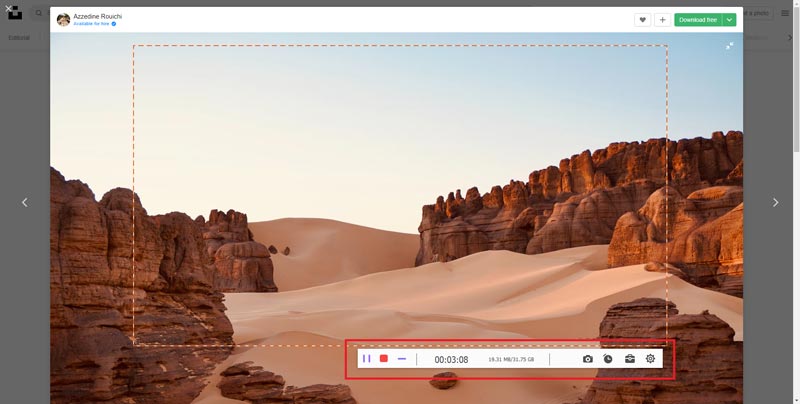
主な特徴:
◆ 講義ビデオの録画と編集の両方ができる多機能プラットフォーム。
◆ ビデオ、オーディオ、ウェブカメラ、電話などのさまざまなアクティビティを記録する独立したセクション。
◆ 画面上のアクティビティを簡単に記録できるユーザーフレンドリーなインターフェイス。
- iOS と Android の両方のデバイスと互換性があり、ニーズに最適です。
- HD 品質での録画の選択形式をサポートします。
- ユーザーが設定や好みに合わせて変更できるようにします。
- 無料トライアルであっても、すべてのビデオにウォーターマークはありません。
- 長い講義ビデオの場合、ファイルの保存に時間がかかる場合があります。
2. Movavi スクリーンレコーダー
OS: Windows、Mac
Movavi Screen Recorder は、ビデオ講義をキャプチャするのにも適しています。さまざまなウィンドウや機能を明確なインターフェイスでキャプチャするのに役立つ多くの編集ツールが提供されています。いつでもどこでもスクリーンショットを撮ることもできます。それを使えば、簡単に Mac での画面録画.
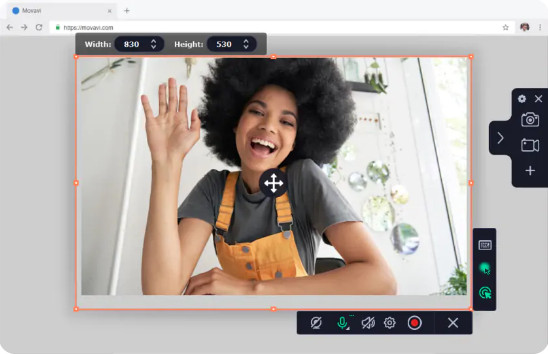
主な特徴:
◆ オーディオとビデオの両方を記録するためのアクセスを提供します。
◆ ユーザーが使い始めるのに技術的な要求や困難はありません。
◆ プロバージョンにアップグレードするまでは、機能と録音時間が制限されます。
- 録音プロセス中に個人設定用の優れたツールを提供します。
- さまざまなプラットフォームに合わせて一般的なビデオ形式をサポートします。
- ニーズに基づいてクリエイティブなビデオにマウス効果を追加できます。
- プロ版を入手するにはサブスクリプション料金が比較的高くなります。
- 無料版にはウォーターマークが入ります。
3.カムタジア
OS: Mac、Windows
これは、多くの場合、プロのビデオのビデオ編集者とレコーダーの両方として機能します。内部の強力なツールを探索して、プレゼンテーション、講義、チュートリアルをより簡単かつ理解しやすくすることができます。エフェクト、トランジション、BGM などを追加できる強力な編集ツールがあり、予想以上のものがあります。
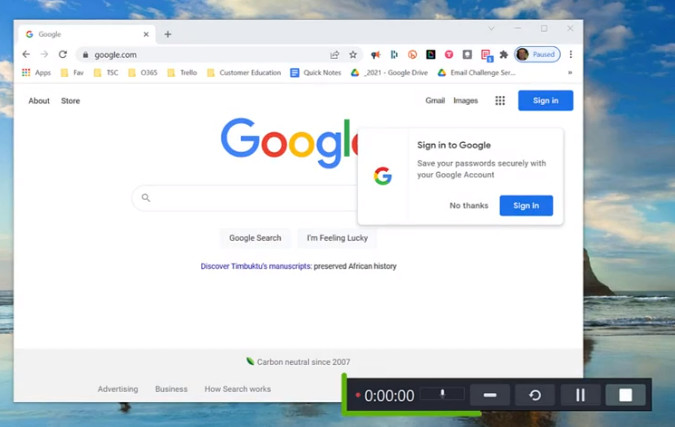
主な特徴:
◆ ビデオの入力、録画、エクスポートが高速です。
◆ このソフトウェア内でビデオを編集および強化するための豊富な素材。
◆ 最新バージョンでは、よりダイナミックな背景、フィルター、カーソル効果などを提供します。
- デスクトップ上の一般的なビデオおよびオーディオ形式と互換性があります。
- 実用的なツールを使用して、ビデオの録画から編集までマルチタスクとして機能します。
- ほとんどのユーザーにとって品質を損なうことなく HD ビデオを作成できます。
- 録画が完了した後でのみ、限られたツールを使用してビデオを編集することはできません。
- 不要なオーディオ トラックを削除する編集ツールはありません。
パート 2. iPhone および Android 向けのトップ 3 講義録音アプリ
1. 録音してみよう!
サポートされているデバイス: iPhone
それを記録しなさい! iOS ユーザーにとってトップクラスのビデオ レコーダーの 1 つです。直感的なインターフェイスにより、録音全体が楽しく簡単になります。終了したらビデオ講義を他のアプリと共有したり、ビデオのリアクションを追加して詳細を確認したりして、このプラットフォームのコンテンツを充実させることができます。
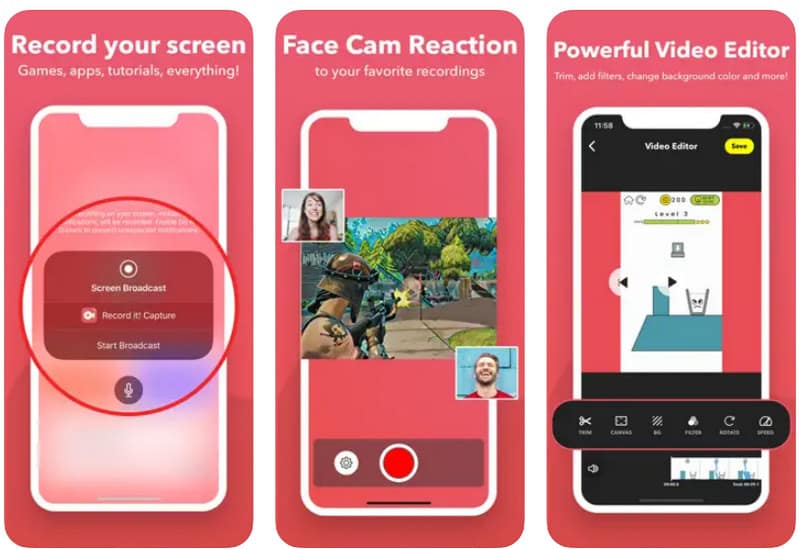
- ワンタップで開始できるクイック録音をサポートします。
- 反応の形状、位置、サイズの設定をカスタマイズできます。
- ビデオの録画と編集を同時にサポートします。
- iOS 13以降のバージョンを実行しているiPhoneのみと互換性があります。
- 使用がサポートされている言語は英語のみです。
- 音声と動作が同期しない場合があります。
2.AZスクリーンレコーダー
サポートされているデバイス: アンドロイド
このアプリは、インスピレーションを与える面白いビデオを探している人にもよく選ばれます。すべての標準的な録画機能を基礎としており、電話画面を通じて講義をブロードキャストするライブ ストリーム ヘルパーとしてみなすこともでき、視聴者とリアルタイムで対話することができます。編集機能を使用すると、トリミング、結合、回転、 ビデオに字幕を追加するなど、ニーズに応じて。
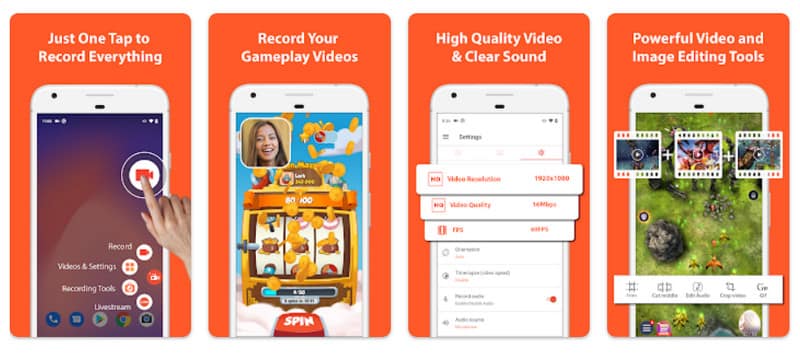
- 画面の録画と編集のための複数の機能を提供します。
- 携帯電話での録音には時間制限はありません。
- ウォーターマークフリーで使いやすい。
- このアプリの全機能を利用するには、有料プランが必要です。
- デフォルトの録音では、外部オーディオが自動的にキャプチャされます。
- 録画されたビデオの音声品質が良くない可能性があります。
3. 記録
サポートされているデバイス: アンドロイド
Rec を見逃したくありません。ニーズに合わせてアンテザード機能をお楽しみいただけます。デスクトップに縛られることなく、録画を開始する前にビデオのサイズ、ビットレート、長さ、オーディオ、ファイル名に関する強力な設定を検討できます。ここで標準、デモなどのプリセットを変更できます。
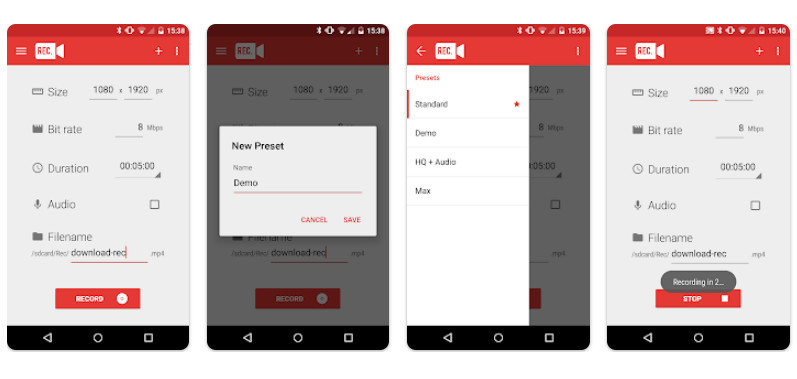
- ユーザーが準備を整えるタイミングをカウントダウンする機能です。
- 電話を録音するためのシンプルで直感的なユーザー インターフェイス。
- 講義をビデオに録画するために root アクセスを要求する必要はありません。
- すべての録画機能にフルアクセスするには料金を支払う必要があります。
- 録画されたファイルはビデオ編集者によってサポートされず、検出されない可能性があります。
- 録音をカウントするためにタイマーにエラーが発生する可能性があります。
パート 3. ボーナス: ラップトップでビデオ講義を録画する方法
市場にあるさまざまな講義レコーダーの機能とハイライトをすべて確認した後は、学生向けの講義を録音する最適な方法をすでに見つけているかもしれません。次に重要なのは、ビデオ録画のコツを掴む方法です。ここでは、ビデオ講義を録画する方法を段階的に説明します。 ArkThinker スクリーンレコーダー.
ソフトウェアをダウンロードしてコンピュータにインストールします。ビデオ講義を録画するには、次のように入力する必要があります ビデオレコーダー そして準備をしましょう。

次のウィンドウでは、表示するカスタム ウィンドウを変更したり、 システムサウンド。自分自身と外部音声を録音に取り込みたい場合は、 ウェブカメラ そして マイクロフォン 同じように。
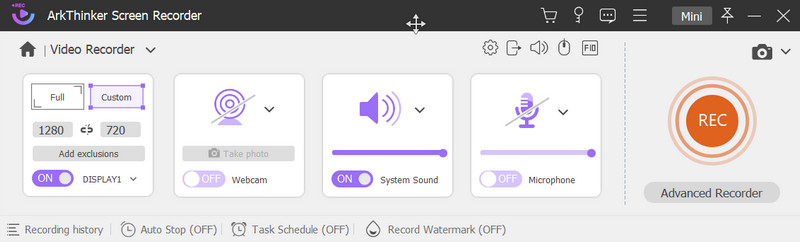
クリック 録音 ボタンを押して録音を開始します。停止したいときは、 停止 アイコンをクリックすると、新しいウィンドウにジャンプします。ここで効果をプレビューし、ビデオをトリミングできます。に達する 終わり ボタンをクリックして作品を保存します。
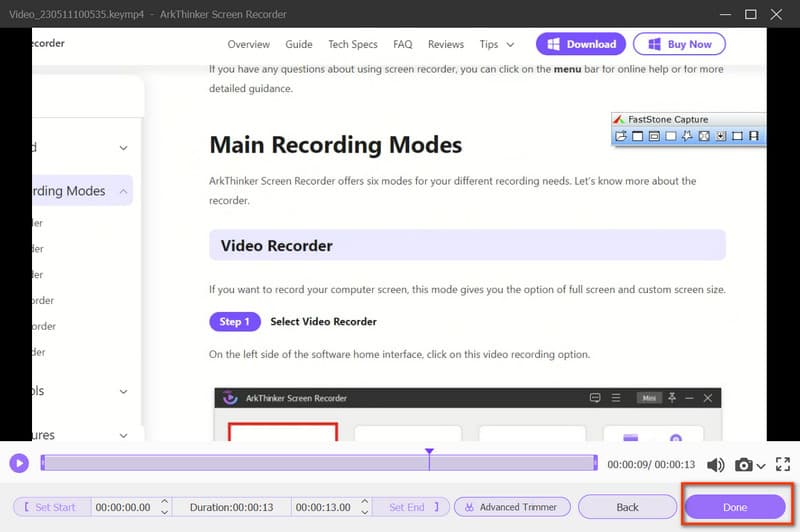
その後、すべての録画履歴を表示し、必要に応じてビデオの再生または削除、フォルダーを開いたり、その他の編集ツールを採用したりすることを選択できます。
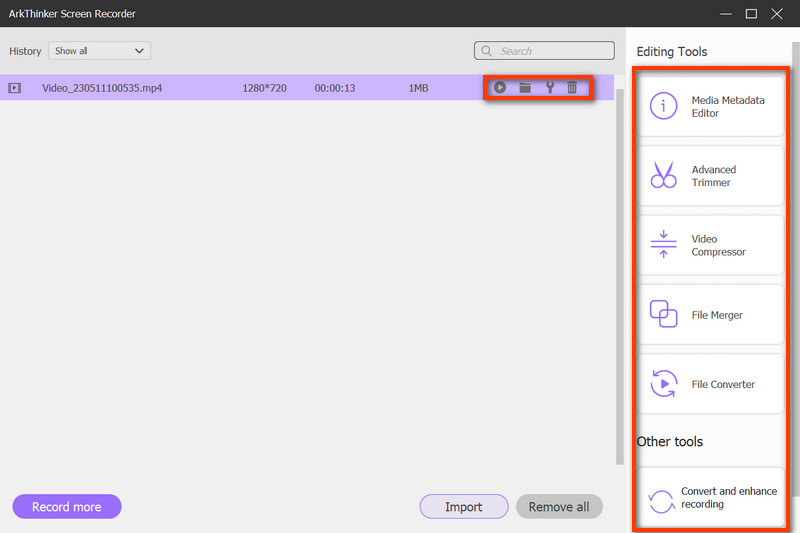
パート 4. 講義録画に関するよくある質問
授業中の講義を録音するにはどうすればよいですか?
まず、講義、計画、スライドを準備する必要があります。次に、次のような講義レコーダーをプリインストールします。 ArkThinker スクリーンレコーダー 録音の設定をカスタマイズします。完了したら、効果を確認し、必要に応じてさらに編集できます。
ラップトップでビデオ講義を無料で録画するにはどうすればよいですか?
ビデオ講義は、次のようなオンライン ツールを使用してキャプチャできます。 ArkThinker 無料スクリーンレコーダー、 無料で。高品質のビデオとオーディオを記録するのに役立ちます。
Zoomで講義を録画するにはどうすればよいですか?
Zoom を起動した後、ミーティングに参加したり、主催者としてミーティングを開始したりできます。クリック 記録 アイコン。プロセスを開始すると、出席者と主催者には録画インジケーターが表示されます。次に、 一時停止 そして 録音を停止する いつでもアイコンを使用できます。
結論
これは詳細です 講義レコーダーの復習 ご参考に。この投稿が役立つと思われた場合は、同僚、友人、家族と遠慮なく共有してください。ご質問がございましたら、いつでも喜んでお答えいたします。
この投稿についてどう思いますか?クリックしてこの投稿を評価してください。
素晴らしい
評価: 4.9 / 5 (に基づく) 368 投票)
関連記事
- レコードオーディオ
- iPhoneでライブ会話や通話を録音する方法
- クリアな音声を録音するのに最適なテープレコーダー 5 選
- お得な手順 ポッドキャストを録音する方法 [ウォークスルー ガイド]
- 見逃せないオーディオ録音ソフトウェアとハードウェア トップ 14
- マイクレコーダーツール: マイクから音声を録音する
- お得な手順 ポッドキャストを録音する方法 [ウォークスルー ガイド]
- 見逃せないオーディオ録音ソフトウェアとハードウェア トップ 14
- マイクレコーダーツール: マイクから音声を録音する
- Google Recorder: 音声を録音するためのピクセル専用アプリケーション
- Android デバイスでオーディオを録音する方法に関する比類のないプロセス



